प्रश्न
समस्या: DirectX को अनइंस्टॉल कैसे करें?
मैंने हाल ही में विंडोज 8 से विंडोज 10 में अपग्रेड किया है। अधिकांश गेम जो मैं पुराने विंडोज संस्करण पर खेलता था, ने काम करना बंद कर दिया और डायरेक्टएक्स त्रुटि के साथ विफल हो गया। मुझे आश्चर्य है कि क्या DirectX की स्थापना रद्द करना संभव है?
हल उत्तर
विंडोज़ डायरेक्टएक्स एप्लिकेशन प्रोग्रामिंग इंटरफेस (एपीआई) की जटिलता है।[1] जिसे माइक्रोसॉफ्ट द्वारा विकसित किया गया था। ऐप्स के सेट को वीडियो गेम प्रोग्रामिंग के साथ-साथ अन्य मल्टीमीडिया कार्यों का समर्थन करने के लिए डिज़ाइन किया गया है। वर्तमान में, सॉफ्टवेयर विंडोज ओएस का एक हिस्सा है, और सिस्टम पर प्रोग्राम जोड़ें/निकालें अनुभाग के भीतर नहीं पाया जा सकता है, इसलिए उपयोगकर्ता डायरेक्टएक्स को अनइंस्टॉल नहीं कर सकते क्योंकि वे नियमित अनुप्रयोगों के साथ करते हैं।
जबकि एक साधारण रजिस्ट्री का उपयोग करके विंडोज 10 से डायरेक्टएक्स की स्थापना रद्द करना संभव है[2] हैक,[3] ऐसा करने की अनुशंसा नहीं की जाती है। ग्राफिक्स-गहन कार्यों के लिए जिम्मेदार मुख्य घटकों में से एक को हटाकर, उपयोगकर्ता बाद में कई मुद्दों या यहां तक कि गंभीर विंडोज खराबी का कारण बन सकते हैं।
ऐसा इसलिए होता है क्योंकि DirectX विंडोज़ पर पहले से इंस्टॉल किए गए अन्य एप्लिकेशन का हिस्सा है, इसलिए DirectX को हटाने की आमतौर पर अनुशंसा नहीं की जाती है। फिर भी, कुछ उपयोगकर्ता पूरी तरह से अलग कारणों से DirectX की स्थापना रद्द करना चाह सकते हैं; उदाहरण के लिए, कुछ गेम एपीआई की खराबी के कारण लॉन्च नहीं हो सकते हैं, जैसे कि Direct3D.

DirectX को अनइंस्टॉल न करने के कारण
इन फ़ाइलों की स्थापना रद्द करने के लिए, आपको का लाइसेंस प्राप्त संस्करण खरीदना होगा रीइमेज रीइमेज सॉफ़्टवेयर अनइंस्टॉल करें।
DirectX, Microsoft द्वारा 1996 में विकसित किए गए API का एक सेट है, जिसमें Windows OS को गेमिंग के लिए एक अग्रणी प्लेटफ़ॉर्म में बदलने का प्रयास किया गया है। यह एप्लिकेशन प्रोग्रामिंग इंटरफ़ेस मल्टीमीडिया और वीडियो ऐप द्वारा नियोजित है और डिस्प्ले और ऑडियो कार्ड की क्षमताओं तक पहुंच को सक्षम करता है। यह एक यथार्थवादी त्रि-आयामी (3-डी) ग्राफिक्स और इमर्सिव संगीत के रूप में कार्य करता है, और ऑडियो प्रभाव प्रदान करता है, यही कारण है कि डायरेक्टएक्स सिस्टम का एक महत्वपूर्ण हिस्सा है यदि इसका मालिक गेम खेलने का विकल्प चुनता है।
DirectX हटाने की अनुशंसा नहीं करने का दूसरा कारण यह तथ्य है कि यह पहले से इंस्टॉल किए गए विंडोज़ अनुप्रयोगों में से एक है। दूसरे शब्दों में, यह विंडोज 10 ओएस का एक घटक हिस्सा है, और इसकी फाइलों को पीसी की स्थिरता बनाए रखने के लिए मौजूद होना चाहिए। विशेषज्ञ चेतावनी देते हैं कि DirectX को हटाने के बाद आपके पीसी में निम्नलिखित त्रुटियां आ सकती हैं:
- "यह आवेदन शुरू करने के लिए दायर किया गया है क्योंकि DSOUND.dll नहीं मिला था। अनुप्रयोग पुनर्स्थापित कर इस समस्या का हल किया जा सकता है"
- "घातक प्रत्यक्ष X त्रुटि कोड: 3 0x887A0002: DXGI_ERROR_NOT_FOUND"
- "एक आंतरिक सिस्टम त्रुटि हुई। समस्या का पता लगाने के लिए कृपया अपने विंडोज फोल्डर में DXError.log और DirectX.log देखें।
- आउटलुक ऐप फ्लैश करना शुरू कर सकता है
- DirectX का उपयोग करने वाले गेम काम नहीं करेंगे
ये केवल कुछ उदाहरण हैं क्योंकि DirectX से संबंधित कई त्रुटियाँ हैं। यदि आप वर्तमान में एक DirectX त्रुटि का सामना कर रहे हैं, जिसके कारण आपने ऐप को पूरी तरह से अनइंस्टॉल करने का निर्णय लिया है, तो इसे फिर से इंस्टॉल करना एक बेहतर समाधान होगा। नोट: कुछ मामलों में, आप DirectX त्रुटियों को स्वचालित रूप से ठीक करने में सक्षम हो सकते हैं रीइमेजमैक वॉशिंग मशीन X9 मरम्मत सॉफ्टवेयर।
स्टेप 1। अपनी रजिस्ट्री का बैकअप लें
इन फ़ाइलों की स्थापना रद्द करने के लिए, आपको का लाइसेंस प्राप्त संस्करण खरीदना होगा रीइमेज रीइमेज सॉफ़्टवेयर अनइंस्टॉल करें।
विंडोज रजिस्ट्री को संशोधित करना खतरनाक हो सकता है, क्योंकि गलत बदलाव विंडोज ओएस को मरम्मत से परे नुकसान पहुंचा सकते हैं। यही कारण है कि Microsoft रजिस्ट्री क्लीनर के उपयोग को हतोत्साहित करता है जो विंडोज सिस्टम की गति को बढ़ाने का दावा करते हैं।[4] इसलिए, यह सुनिश्चित करने के लिए कि कुछ भी गलत न हो, आपको रजिस्ट्री का बैकअप निम्नानुसार लेना चाहिए:
- में टाइप करें regedit विंडोज़ खोज में
- दाएँ क्लिक करें रजिस्ट्री संपादनr खोज परिणाम और चुनें व्यवस्थापक के रूप में चलाएं
- कब उपयोगकर्ता अवंत नियंत्रण विंडो दिखाई देती है, चुनें हां
- क्लिक फ़ाइल > निर्यात
- उस स्थान का चयन करें जहां आप अपनी रजिस्ट्री का बैकअप स्टोर करना चाहते हैं
- सुनिश्चित करें कि निर्यात सीमा. पर सेट है सभी और फिर क्लिक करें सहेजें
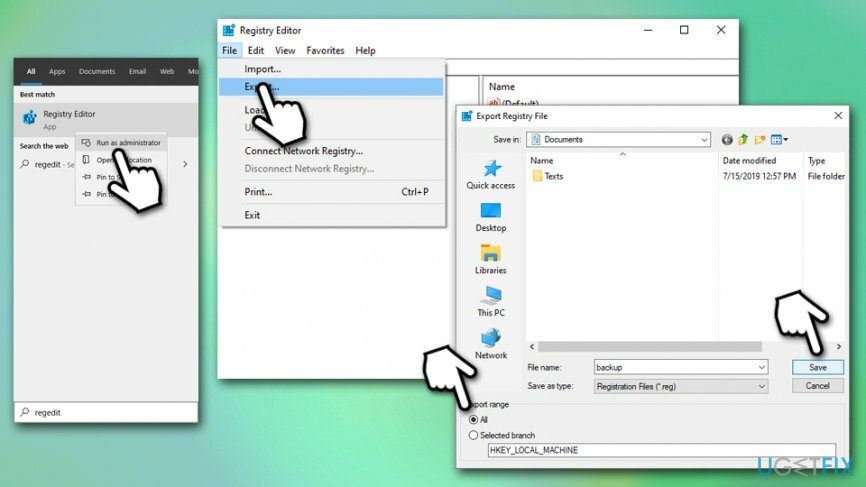
चरण दो। DirectX रजिस्ट्री मान डेटा संपादित करें
इन फ़ाइलों की स्थापना रद्द करने के लिए, आपको का लाइसेंस प्राप्त संस्करण खरीदना होगा रीइमेज रीइमेज सॉफ़्टवेयर अनइंस्टॉल करें।
- अब जब आपके पास अपनी रजिस्ट्री का बैकअप हो, तो नेविगेट करें HKEY_LOCAL_MACHINE\\SOFTWARE\\Microsoft\\DirectX निर्देशिका
- एक मान ज्ञात कीजिए जिसे कहा जाता है संस्करण
- इस कुंजी पर राइट-क्लिक करें और इसका मान बदलें 4.09.00.0904 प्रति 4.08.00.0904 और क्लिक करें ठीक है
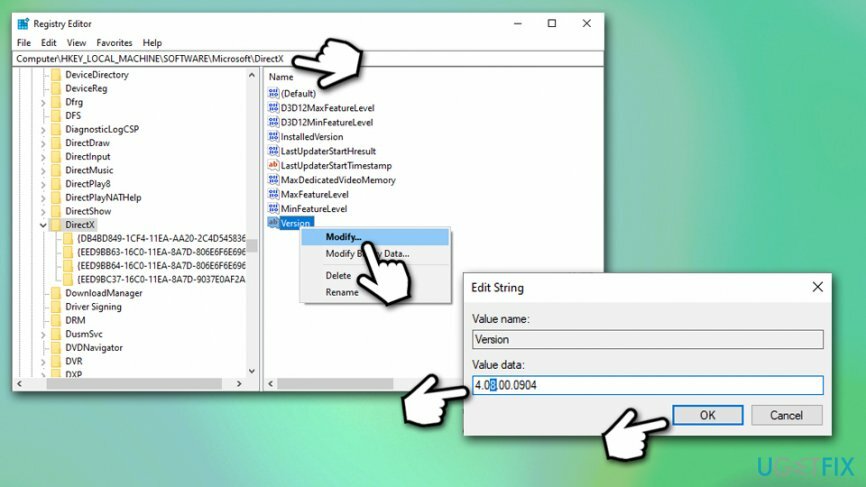
- रजिस्ट्री संपादक बंद करें
- अब पर नेविगेट करें आधिकारिक माइक्रोसॉफ्ट वेबसाइट और DirectX इंस्टॉलर डाउनलोड करें
- इंस्टॉलर चलाएँ और DirectX को पूरी तरह से पुनर्स्थापित करने के लिए ऑन-स्क्रीन निर्देशों का पालन करें
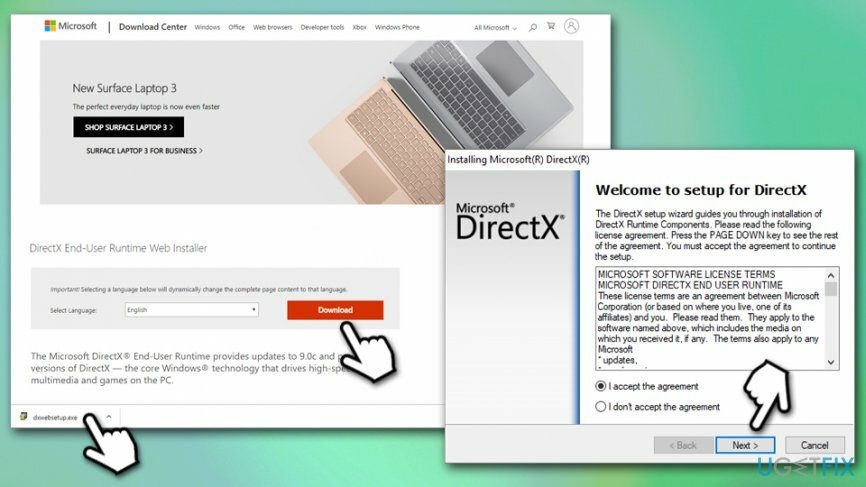
चरण 3। नवीनतम विंडोज अपडेट लागू करें
इन फ़ाइलों की स्थापना रद्द करने के लिए, आपको का लाइसेंस प्राप्त संस्करण खरीदना होगा रीइमेज रीइमेज सॉफ़्टवेयर अनइंस्टॉल करें।
विंडोज 10 पर डायरेक्टएक्स के अपडेट विंडोज अपडेट के माध्यम से प्रदान किए जाते हैं, इसलिए सुनिश्चित करें कि नवीनतम पैच लागू किया गया है।
- पर राइट-क्लिक करें शुरू और उठाओ समायोजन
- के लिए जाओ अद्यतन और सुरक्षा
- चुनते हैं अद्यतन के लिए जाँच
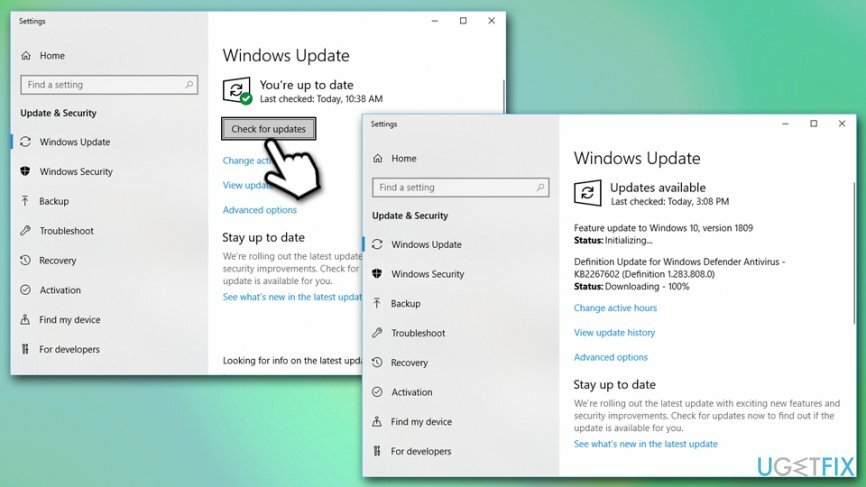
- विंडोज़ डाउनलोड होने तक प्रतीक्षा करें और नवीनतम अपडेट इंस्टॉल करें
- रीबूट आपकी मशीन
एक सिस्टम रिस्टोर करें
इन फ़ाइलों की स्थापना रद्द करने के लिए, आपको का लाइसेंस प्राप्त संस्करण खरीदना होगा रीइमेज रीइमेज सॉफ़्टवेयर अनइंस्टॉल करें।
कुछ उपयोगकर्ताओं ने कहा कि रजिस्ट्री हैक ने उन्हें DirectX की स्थापना रद्द करने में मदद नहीं की। ऐसी स्थिति में, आप सिस्टम पुनर्स्थापना करने का विकल्प चुन सकते हैं, जो DirectX के स्थापित संस्करण को वापस कर देगा।
- विन + आर दबाएं
- में टाइप करें rstrui.exe और दबाएं ठीक है
- चुनना अधिक पुनर्स्थापना बिंदु दिखाएं और सूची में से चुनें
- चुनते हैं तिथि और समय आपके बहाली बिंदु का
- क्लिक अगला और प्रक्रिया समाप्त करने के लिए ऑन-स्क्रीन निर्देशों के साथ आगे बढ़ें
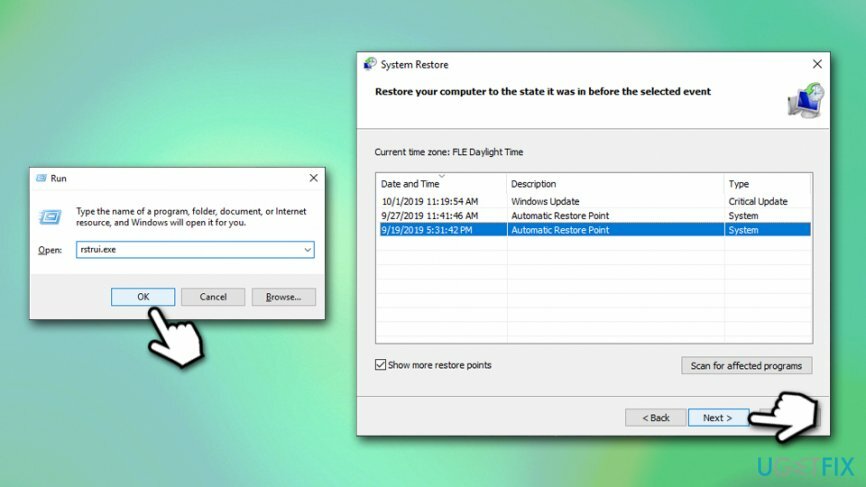
अपने ग्राफिक्स ड्राइवरों को अपडेट करें
इन फ़ाइलों की स्थापना रद्द करने के लिए, आपको का लाइसेंस प्राप्त संस्करण खरीदना होगा रीइमेज रीइमेज सॉफ़्टवेयर अनइंस्टॉल करें।
DirectX का ग्राफिक्स ड्राइवरों से गहरा संबंध है। इसलिए, उन्हें अपडेट करने से आपको DirectX से संबंधित विभिन्न त्रुटियों को ठीक करने में मदद मिल सकती है:
- पर राइट-क्लिक करें शुरू बटन और चुनें डिवाइस मैनेजर
- आगे का विस्तार करें अनुकूलक प्रदर्शन अनुभाग
- दाएँ क्लिक करें स्थापित ड्राइवर पर और चुनें ड्राइवर अपडेट करें
- चुनना अद्यतन ड्राइवर सॉफ़्टवेयर के लिए स्वचालित रूप से खोजें
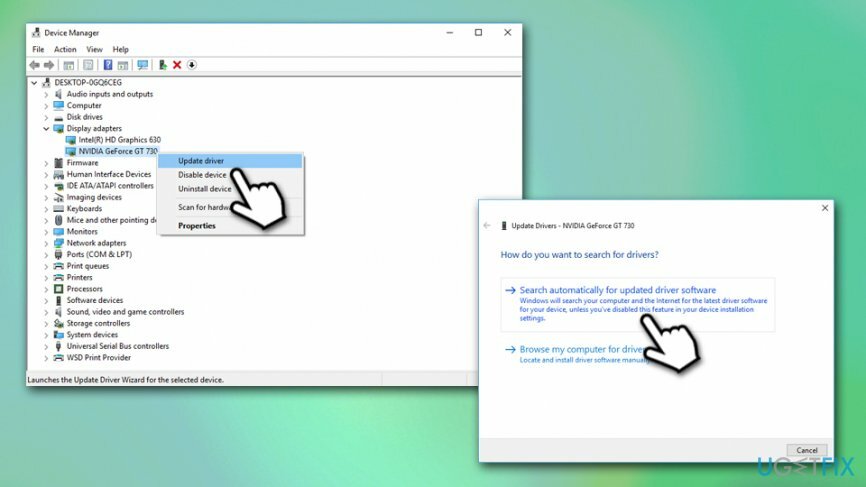
- रीबूट आपका पीसी
केवल एक क्लिक से कार्यक्रमों से छुटकारा पाएं
आप ugetfix.com विशेषज्ञों द्वारा प्रस्तुत चरण-दर-चरण मार्गदर्शिका की सहायता से इस प्रोग्राम को अनइंस्टॉल कर सकते हैं। आपका समय बचाने के लिए, हमने ऐसे टूल भी चुने हैं जो इस कार्य को स्वचालित रूप से पूरा करने में आपकी सहायता करेंगे। यदि आप जल्दी में हैं या यदि आपको लगता है कि आपके पास प्रोग्राम को अनइंस्टॉल करने के लिए पर्याप्त अनुभव नहीं है, तो बेझिझक इन समाधानों का उपयोग करें:
प्रस्ताव
अभी करो!
डाउनलोडहटाने का सॉफ्टवेयरख़ुशी
गारंटी
अभी करो!
डाउनलोडहटाने का सॉफ्टवेयरख़ुशी
गारंटी
यदि आप रीइमेज का उपयोग करके प्रोग्राम को अनइंस्टॉल करने में विफल रहे हैं, तो हमारी सहायता टीम को अपनी समस्याओं के बारे में बताएं। सुनिश्चित करें कि आप यथासंभव अधिक विवरण प्रदान करते हैं। कृपया, हमें उन सभी विवरणों के बारे में बताएं जो आपको लगता है कि हमें आपकी समस्या के बारे में पता होना चाहिए।
यह पेटेंट मरम्मत प्रक्रिया 25 मिलियन घटकों के डेटाबेस का उपयोग करती है जो उपयोगकर्ता के कंप्यूटर पर किसी भी क्षतिग्रस्त या गुम फ़ाइल को प्रतिस्थापित कर सकती है।
क्षतिग्रस्त सिस्टम को ठीक करने के लिए, आपको का लाइसेंस प्राप्त संस्करण खरीदना होगा रीइमेज मैलवेयर हटाने का उपकरण।

जब बात आती है तो वीपीएन महत्वपूर्ण होता है उपयोगकर्ता गोपनीयता. कुकीज़ जैसे ऑनलाइन ट्रैकर्स का उपयोग न केवल सोशल मीडिया प्लेटफॉर्म और अन्य वेबसाइटों द्वारा किया जा सकता है बल्कि आपके इंटरनेट सेवा प्रदाता और सरकार द्वारा भी किया जा सकता है। यहां तक कि अगर आप अपने वेब ब्राउज़र के माध्यम से सबसे सुरक्षित सेटिंग्स लागू करते हैं, तब भी आपको उन ऐप्स के माध्यम से ट्रैक किया जा सकता है जो इंटरनेट से जुड़े हैं। इसके अलावा, कम कनेक्शन गति के कारण टोर जैसे गोपनीयता-केंद्रित ब्राउज़र इष्टतम विकल्प नहीं हैं। आपकी अंतिम गोपनीयता के लिए सबसे अच्छा समाधान है निजी इंटरनेट एक्सेस - गुमनाम रहें और ऑनलाइन सुरक्षित रहें।
डेटा रिकवरी सॉफ़्टवेयर उन विकल्पों में से एक है जो आपकी मदद कर सकता है अपनी फ़ाइलें पुनर्प्राप्त करें. एक बार जब आप किसी फ़ाइल को हटा देते हैं, तो यह पतली हवा में गायब नहीं होती है - यह आपके सिस्टम पर तब तक बनी रहती है जब तक इसके ऊपर कोई नया डेटा नहीं लिखा जाता है। डेटा रिकवरी प्रो पुनर्प्राप्ति सॉफ़्टवेयर है जो आपकी हार्ड ड्राइव के भीतर हटाई गई फ़ाइलों की कार्यशील प्रतियों के लिए खोजकर्ता है। टूल का उपयोग करके, आप मूल्यवान दस्तावेजों, स्कूल के काम, व्यक्तिगत चित्रों और अन्य महत्वपूर्ण फाइलों के नुकसान को रोक सकते हैं।